
1、加密的概念
数据加密的基本过程就是对原来为明文的文件或数据按某种算法进行处理,使其成为不可读的一段代码,通常称为“密文”,使其只能在输入相应的密钥之后才能显示出本来内容,通过这样的途径来达到保护数据不被非法人窃取、阅读的目的。该过程的逆过程为解密,即将该编码信息转化为其原来数据的过程。
2、两种加密方法
加密技术通常分为两大类:“对称式”和“非对称式”。
对称式加密就是加密和解密使用同一个密钥,通常称之为“Session Key ”这种加密技术目前被广泛采用,如美国政府所采用的DES加密标准就是一种典型的“对称式”加密法,它的Session Key长度为56Bits。
非对称式加密就是加密和解密所使用的不是同一个密钥,通常有两个密钥,称为“公钥”和“私钥”,它们两个必需配对使用,否则不能打开加密文件。这里的“公钥”是指可以对外公布的,“私钥”则不能,只能由持有人一个人知道。它的优越性就在这里,因为对称式的加密方法如果是在网络上传输加密文件就很难把密钥告诉对方,不管用什么方法都有可能被别窃听到。而非对称式的加密方法有两个密钥,且其中的“公钥”是可以公开的,也就不怕别人知道,收件人解密时只要用自己的私钥即可以,这样就很好地避免了密钥的传输安全性问题。
3、数据加密的标准
最早、最著名的保密密钥或对称密钥加密算法DES(Data Encryption Standard)是由IBM公司在70年代发展起来的,并经政府的加密标准筛选后,于1976年11月被美国政府采用,DES随后被美国国家标准局和美国国家标准协会(American National Standard Institute,ANSI)承认。DES使用56位密钥对64位的数据块进行加密,并对64位的数据块进行16轮编码。与每轮编码时,一个48位的“每轮”密钥值由56位的完整密钥得出来。DES用软件进行解码需用很长时间,而用硬件解码速度非常快。幸运的是,当时大多数黑客并没有足够的设备制造出这种硬件设备。在1977年,人们估计要耗资两千万美元才能建成一个专门计算机用于DES的解密,而且需要12个小时的破解才能得到结果。当时DES被认为是一种十分强大的加密方法。
随着计算机硬件的速度越来越快,制造一台这样特殊的机器的花费已经降到了十万美元左右,而用它来保护十亿美元的银行,那显然是不够保险了。另一方面,如果只用它来保护一台普通服务器,那么DES确实是一种好的办法,因为黑客绝不会仅仅为入侵一个服务器而花那么多的钱破解DES密文。
另一种非常著名的加密算法就是RSA了,RSA(Rivest-Shamir-Adleman)算法是基于大数不可能被质因数分解假设的公钥体系。简单地说就是找两个很大的质数。一个对外公开的为“公钥”(Prblic key) ,另一个不告诉任何人,称为“私钥”(Private key)。这两个密钥是互补的,也就是说用公钥加密的密文可以用私钥解密,反过来也一样。
假设用户甲要寄信给用户乙,他们互相知道对方的公钥。甲就用乙的公钥加密邮件寄出,乙收到后就可以用自己的私钥解密出甲的原文。由于别人不知道乙的私钥,所以即使是甲本人也无法解密那封信,这就解决了信件保密的问题。另一方面,由于每个人都知道乙的公钥,他们都可以给乙发信,那么乙怎么确信是不是甲的来信呢?那就要用到基于加密技术的数字签名了。
甲用自己的私钥将签名内容加密,附加在邮件后,再用乙的公钥将整个邮件加密(注意这里的次序,如果先加密再签名的话,别人可以将签名去掉后签上自己的签名,从而篡改了签名)。这样这份密文被乙收到以后,乙用自己的私钥将邮件解密,得到甲的原文和数字签名,然后用甲的公钥解密签名,这样一来就可以确保两方面的安全了。
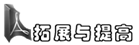
1、密码管理
当为许多文件设置密码后,难免出现忘记密码的情况。Easycode Boy Plus!提供了密码管理功能,用于记录密码。
(1)打开如图1-2-18所示的“密码管理”选项卡。
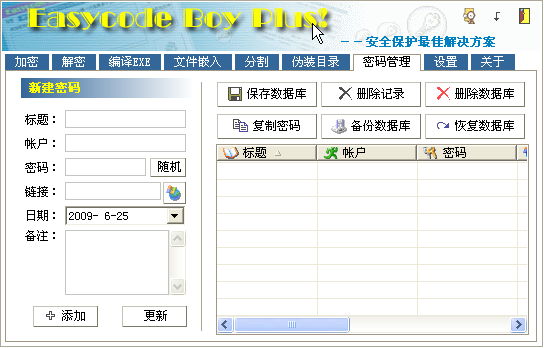
图1-2-18
(2)在左边的文本框中输入标题(用于记录加密的文件)、账户、密码等。
(3)单击“添加”按钮将输入的数据添加到右边的密码列表中。
(4)单击“保存数据库”按钮则在Easycode Boy Plus!所在文件夹中保存密码数据库。
(5)单击“备份数据库”按钮可以将密码数据库在其他文件夹下保存。
(6)如要装入密码数据库,可以单击“恢复数据库”按钮,在打开的“浏览文件夹”对话框中选择密码数据库保存的文件夹即可装入密码数据库。
2、为Easycode Boy Plus!设置密码
打开如图1-2-19所示的“设置”选项卡,勾选中“进入程序必须输入密码”复选框,然后输入密码,单击“保存设置”按钮,即可将Easycode Boy Plus!设置为启动时需要输入密码,以便用户独自使用该软件,加强保密功能。
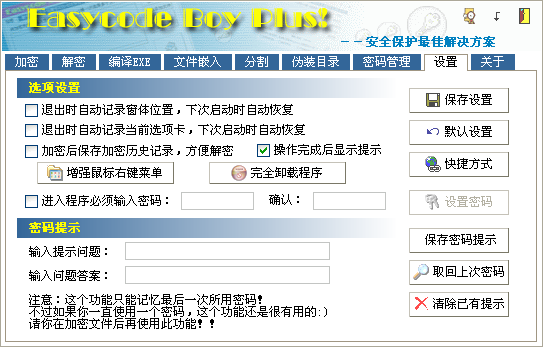
图1-2-19


